C4D制作五角星柱状彩带效果的图文操作
时间:2022-10-26 13:23
今天讲的是C4D制作五角星柱状彩带效果的图文操作,感兴趣的亲们就一起学习下C4D制作五角星柱状彩带效果的操作方法吧,相信对大家会有所帮助!
C4D制作五角星柱状彩带效果的图文操作

1、打开软件后,找到画笔工具,然后在画布中做一条线,如图所示
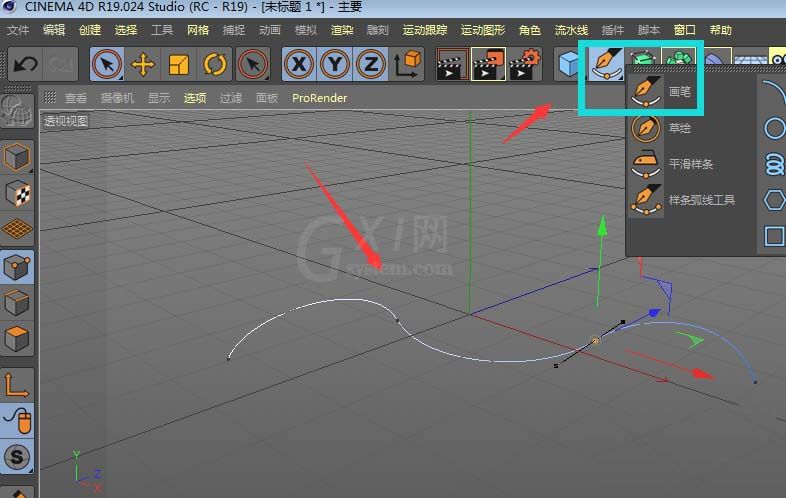
2、如果想要调节曲线形状,可以调节中间的锚点来改变曲线
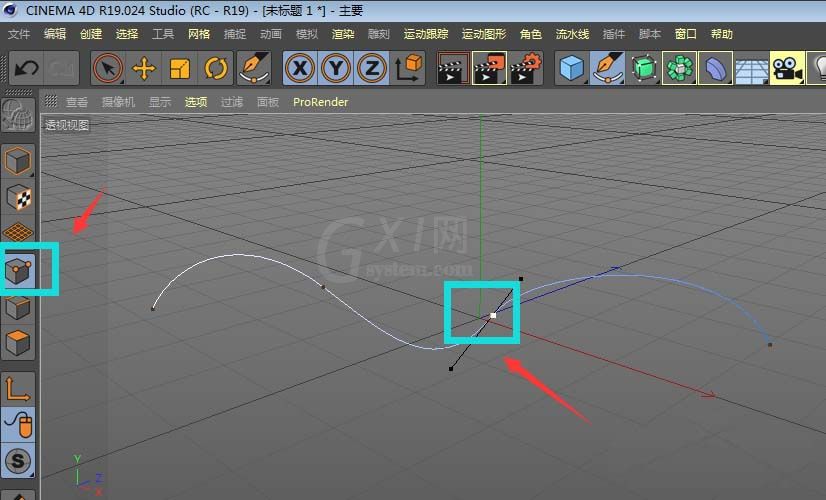
3、然后再新建一个星形,如图所示
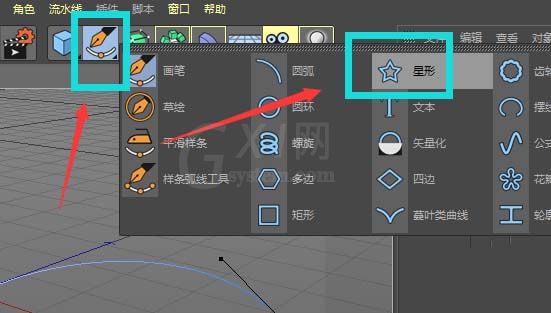
4、在属性栏中,调节点数为5,就是五边形了
5、然后选中星形和新建的样条选项,按住alt键点击扫描,如图所示
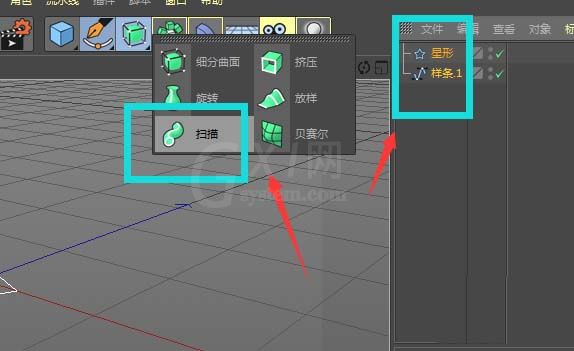
6、这样就将线条做成了实体线线效果,如果觉得位置不对,还可以通过锚点来改变方向
7、然后调节扫描属性下的封顶设置,将顶端和末端都设置为圆角封顶设置
8、然后点开对象属性,调节下细节中的缩放、旋转曲线

9、最后再对他添加个颜色渲染,这样就做好了。
还不了解C4D制作五角星柱状彩带效果的图文操作的朋友们,不要错过小编带来的这篇文章哦。



























